Podręcznik użytkownika: klasyfikowanie pliku lub wiadomości e-mail przy użyciu klasycznego klienta usługi Azure Information Protection
Porada
Skorzystaj z tych instrukcji, aby ułatwić klasyfikowanie (ale nie chronić) dokumentów i wiadomości e-mail. Jeśli musisz również chronić dokumenty i wiadomości e-mail, zapoznaj się z instrukcjami dotyczącymi klasyfikowania i ochrony. Jeśli nie masz pewności, który zestaw instrukcji do użycia, zapoznaj się z administratorem lub pomocą techniczną.
Najprostszym sposobem klasyfikowania dokumentów i wiadomości e-mail jest tworzenie lub edytowanie ich z poziomu aplikacji klasycznych Office: Word, Excel, PowerPoint, Outlook.
Można jednak również klasyfikować pliki przy użyciu Eksplorator plików. Ta metoda obsługuje dodatkowe typy plików i jest wygodnym sposobem klasyfikowania wielu plików jednocześnie.
Klasyfikowanie dokumentów i wiadomości e-mail przy użyciu aplikacji Office
Za pomocą paska usługi Azure Information Protection wybierz jedną z etykiet, które zostały skonfigurowane dla Ciebie.
Przykładowo na poniższej ilustracji przedstawiono, że dokument nie został jeszcze oznaczony etykietą, ponieważ parametr Poufność ma wartość Nieustawiona. Aby ustawić etykietę, taką jak "Ogólne", kliknij pozycję Ogólne. Jeśli nie masz pewności, którą etykietę zastosować do bieżącego dokumentu lub wiadomości e-mail, użyj etykietki narzędzi, aby dowiedzieć się więcej o każdej etykiecie i właściwym jej zastosowaniu.

Jeśli etykieta jest już zastosowana do dokumentu i chcesz ją zmienić, możesz wybrać inną etykietę. Jeśli na pasku nie są wyświetlane etykiety, kliknij najpierw ikonę Edytuj etykietę obok wartości bieżącej etykiety.
Porada
Możesz również wybrać etykiety z przycisku Chroń na karcie Plik .
Oprócz ręcznego wybierania etykiet można je też ustawiać w następujący sposób:
Administrator skonfigurował etykietę domyślną, którą można zachować lub zmienić.
Administrator skonfigurował zalecane monity o wybór określonej etykiety po wykryciu poufnych danych. Możesz zaakceptować zalecenie (i etykieta zostanie dodana) lub je odrzucić (zalecana etykieta nie zostanie dodana).
Wyjątki dotyczące paska usługi Azure Information Protection
Nie widzisz tego paska usługi Information Protection w aplikacjach pakietu Office?
Być może nie zainstalowano klienta usługi Azure Information Protection.
Masz zainstalowanego klienta, ale administrator skonfigurował ustawienie, które nie wyświetla paska. Zamiast tego wybierz etykiety z przycisku Chroń na karcie Plik na wstążce Office.
Czy etykieta, który powinna się pojawić na pasku, nie jest wyświetlana?
Jeśli administrator skonfigurował ostatnio nową etykietę, zamknij wszystkie wystąpienia aplikacji pakietu Office i otwórz ją ponownie. Ta akcja sprawdza zmiany etykiet.
Etykieta może być objęta zasadami o określonym zakresie, które nie obejmują Twojego konta. Skontaktuj się z administratorem lub pomocą techniczną.
Klasyfikowanie plików przy użyciu Eksplorator plików
W przypadku korzystania z Eksplorator plików można szybko sklasyfikować pojedynczy plik, wiele plików lub folder.
Po wybraniu folderu wszystkie pliki w tym folderze i wszystkie podfoldery zostaną automatycznie wybrane dla ustawionej klasyfikacji. Jednak nowe pliki utworzone w tym folderze lub podfolderach nie są automatycznie klasyfikowane.
Gdy używasz Eksplorator plików do klasyfikowania plików, jeśli co najmniej jedna etykieta jest wygaszona, wybrane pliki nie obsługują klasyfikacji bez ich ochrony.
Przewodnik administratora zawiera pełną listę typów plików, które obsługują klasyfikację bez ochrony: typy plików obsługiwane tylko do klasyfikacji.
Aby sklasyfikować plik przy użyciu Eksplorator plików
W Eksploratorze plików wybierz plik, wiele plików lub folder. Kliknij prawym przyciskiem myszy i wybierz opcję Klasyfikuj i chroń. Przykład:
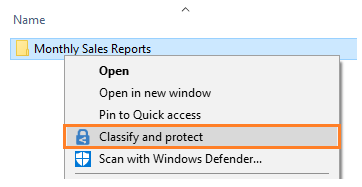
W oknie dialogowym Klasyfikowanie i ochrona — Azure Information Protection użyj etykiet, tak jak w aplikacji Office, która ustawia klasyfikację zdefiniowaną przez administratora.
Jeśli nie można wybrać żadnej z etykiet (są one wygaszone): Wybrany plik nie obsługuje klasyfikacji. Przykład:
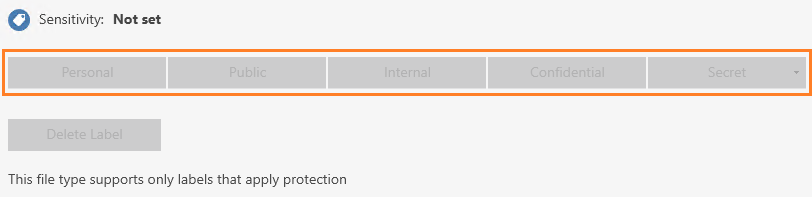
Jeśli wybrano plik, który nie obsługuje klasyfikacji, kliknij przycisk Zamknij. Nie można sklasyfikować tego pliku bez jego ochrony.
Jeśli wybrano etykietę, kliknij przycisk Zastosuj i poczekaj na wyświetlenie wyników komunikatu Praca zakończona . Następnie kliknij przycisk Zamknij.
Jeśli zmienisz zdanie na temat wybranej etykiety, po prostu powtórz ten proces i wybierz inną etykietę.
Określona klasyfikacja pozostaje w pliku, nawet jeśli wysyłasz wiadomość e-mail do pliku lub zapisujesz go w innej lokalizacji.
Inne instrukcje
Więcej instrukcji z podręcznika użytkownika usługi Azure Information Protection:
Dodatkowe informacje dla administratorów
Zobacz Konfigurowanie zasad usługi Azure Information Protection.